浏览器主页是每次打开浏览器时自动加载的页面,它就像你上网的起点站,帮助你快速访问常用网站或工具,设置一个合适的浏览器主页,能节省时间、提升效率,让日常浏览更顺畅,作为网站站长,我经常帮用户解决这类问题,今天就来分享电脑上如何设置浏览器主页的详细步骤,我会以简单易懂的方式讲解主流浏览器的设置方法,确保你一次搞定,操作前关闭所有不必要的程序,以避免冲突。
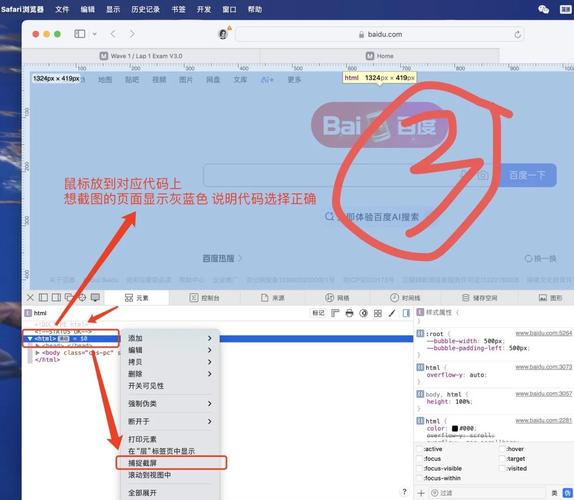
了解浏览器主页的基本概念
浏览器主页是你启动浏览器后看到的第一个页面,它可以是搜索引擎如百度、谷歌,也可以是自定义网站如新闻门户或工作平台,设置主页的好处显而易见:它能减少重复输入网址的麻烦,尤其适合经常访问固定站点的用户,如果你每天查邮件或看新闻,设置主页为相应网站,一键直达,省心省力,在设置过程中,确保网络连接稳定,避免中途断开导致配置失败。
分步设置不同浏览器的主页
不同浏览器界面略有差异,但设置逻辑相似,我会从最常用的浏览器开始,逐一说明操作流程,所有步骤基于最新版本浏览器,适用于Windows和Mac系统,操作时,建议在浏览器设置菜单中仔细查找,避免误点其他选项。
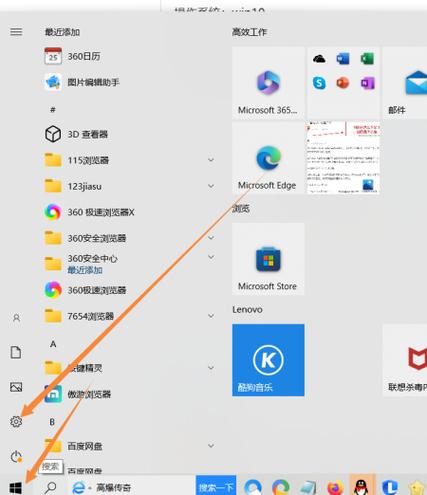
Google Chrome设置方法
Chrome是全球流行的浏览器,设置主页简单快捷,首先打开Chrome,点击右上角的三个点图标(菜单按钮),选择“设置”选项,在设置页面左侧导航栏中,找到“启动时”部分,这里通常显示“打开新标签页”或“继续上次浏览”,点击它切换到“打开特定网页或一组网页”,接着点击“添加新网页”,输入你想设为主页的网址(例如百度首页地址),确认无误后,关闭设置页面,下次启动Chrome时,主页就会自动加载,小贴士:如果你习惯用书签栏,可以同时设置主页为快速访问点,提升浏览效率,整个过程不到一分钟,新手也能轻松上手。
Mozilla Firefox设置方法
Firefox以隐私保护著称,设置主页同样直观,启动Firefox后,点击右上角的三条横线图标(菜单),进入“设置”,在设置页面的左侧菜单中,选择“主页”标签,你会看到“新窗口和标签页”区域,其中有个“主页和新窗口”的下拉菜单,点击它,选择“自定义网址”,然后在下方输入框中键入你的主页网址(比如常用的新闻网站),保存更改后,重启浏览器生效,Firefox还支持设置多个主页,在输入时用逗号分隔网址即可,我推荐测试一下:关闭再打开浏览器,确认主页加载正确,如果遇到问题,检查浏览器更新或清除缓存重试。
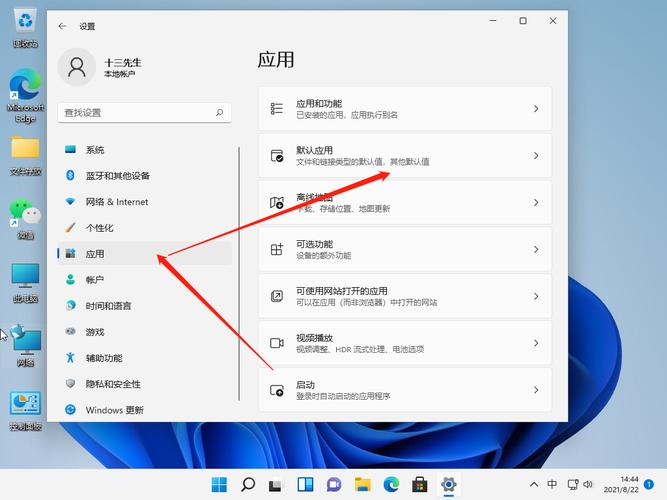
Microsoft Edge设置方法
Edge是Windows默认浏览器,设置过程与系统集成紧密,打开Edge,点击右上角的三个点图标,进入“设置”,在左侧菜单中,找到“开始、主页和新建标签页”选项,点击进入后,你会看到“主页”部分,选择“打开特定页面”,然后点击“添加新页面”输入网址(如工作仪表盘地址),Edge允许设置多个主页,输入时用分号分隔,完成后,保存设置,Edge还有一个特点:它与Windows账户同步,如果你登录Microsoft账号,主页设置会自动备份到云端,这意味换电脑时设置能无缝迁移,操作完成后,我建议重启浏览器验证效果。
Apple Safari设置方法(适用于Mac用户)
Safari是Mac系统内置浏览器,设置主页稍有不同,打开Safari后,点击屏幕顶部的“Safari”菜单,选择“偏好设置”,在偏好设置窗口中,切换到“通用”标签,找到“主页”字段,输入你想要的网址(例如个人博客或搜索平台),确保“新窗口打开方式”和“新标签页打开方式”都设置为“主页”,保存设置后,关闭偏好窗口,下次启动Safari,主页就会显示,Mac用户注意:Safari设置与iCloud同步,开启iCloud后,主页数据会跨设备共享,测试时,打开新窗口查看是否生效。
设置主页的通用技巧和注意事项
无论用哪种浏览器,设置主页都需注意几个关键点,确保输入的网址完整准确(如包含http://或https://),避免拼写错误导致加载失败,浏览器更新可能改变菜单位置,如果找不到选项,搜索“设置主页”的官方帮助文档,安全方面,只设置可信网站为主页,防止恶意重定向,我见过用户因疏忽设置钓鱼网站,结果隐私泄露,操作前确认网址来源可靠,一些浏览器扩展可能干扰主页设置,如果设置无效,尝试禁用扩展或重启电脑,定期检查主页设置,确保它符合当前需求,工作期间设置效率工具为主页,休闲时换成娱乐站点,灵活调整能优化体验。
设置浏览器主页看似小事,却能带来大便利,从我多年经验看,它不只节省时间,还培养良好上网习惯,试试今天的方法,你会发现电脑使用更高效,如果遇到问题,别担心,反复练习几次就熟悉了。









评论列表 (0)